Was ist Akismet und warum sollten Sie es sofort einsetzen?
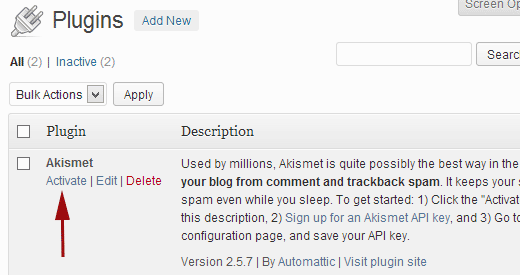
Jede WordPress-Installation wird mit zwei vorinstallierten Plugins geliefert. Eines davon ist Akismet, das definitiv in unserer Liste von WordPress-Plugins enthalten ist. Obwohl Akismet bereits vorinstalliert ist, ist es standardmäßig nicht aktiviert. Sie müssen einige zusätzliche Schritte unternehmen, um es zu aktivieren. In diesem Artikel erklären wir, was Akismet ist und warum Sie es sofort verwenden sollten. Wir zeigen Ihnen auch, wie Sie Akismet auf Ihrer WordPress-Site einrichten.
Was ist Akismet??
Akismet ist ein Spam-Filter-Service für Kommentare. Der Name Akismet kommt von Automattic und Kismet. Auttomatic ist das Unternehmen hinter Akismet, das vom WordPress-Mitbegründer Matt Mullenweg gegründet wurde. Akismet fängt Blog-Kommentare und Pingback-Spam mit ihren Algorithmen ein. Dieser Algorithmus lernt aus seinen Fehlern und aus den Aktionen der teilnehmenden Websites. Wenn zum Beispiel einige Websites anfangen, ähnlich aussehende Inhalte als Spam zu melden, wird Akismet lernen, diese Art von Inhalten zukünftig als SPAM zu identifizieren. Seit dem 14. Juni 2013 hat Akismet mehr als erwischt 83 Milliarden Spam-Kommentare.
Warum sollten Sie Akismet verwenden??
Auf beliebten Websites könnte die Anzahl der Spam-Kommentare bis zu 85% betragen. Dies bedeutet, dass von 100 Kommentaren nur 15 legitim sind. Die Moderation von Kommentaren ist zeitaufwändig, und Akismet kann Ihnen Stunden ersparen. Akismet fängt Spam-Kommentare ab, bevor sie in Ihrer Moderationswarteschlange als ausstehend angezeigt werden. So können Sie sich auf das Moderieren von Kommentaren durch echte Benutzer konzentrieren.
Kritik von Benutzern
In der Vergangenheit haben Benutzer Akismet dafür kritisiert, falsch positive Ergebnisse zu geben. False Positive sind legitime Kommentare, die von Akismet als Spam markiert werden. Dies kann aus verschiedenen Gründen geschehen. Einer der häufigsten Gründe ist, wenn ein Kommentar eines Benutzers von einer Reihe von Blogs als Spam markiert wird. Akismet würde dann lernen, alle Kommentare dieses Benutzers als Spam zu markieren. Wie alle anderen automatisierten Plattformen ist Akismet nicht perfekt, aber es ist das Beste, was es gibt.
Wie Sie feststellen können, ob Ihr Kommentar als Spam erkannt wurde
Wenn Ihr Kommentar von Akismet als Spam markiert wurde, wird die Benachrichtigung "Erwartung der Moderation" nicht wie üblich angezeigt. Wenn Sie einen Kommentar zu einer Site übermitteln und Ihr Kommentartext nicht zusammen mit einer Benachrichtigung angezeigt wird, die auf eine Moderation hinweist, sollten Sie sich sofort an den Site-Administrator wenden. Sie können dabei helfen, Ihren Kommentar aus der Spam-Box zu ziehen, und Überstunden, die Akismet aus seinen Fehlern lernt.
So richten Sie Akismet in WordPress ein
Das erste, was Sie tun müssen, ist zu gehen Plugins und aktivieren Sie Akismet.
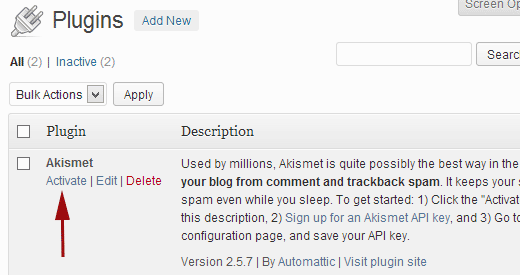
Nach der Aktivierung fügt Akismet einen neuen Menüpunkt bei hinzu Plugins »Akismet-Konfiguration. Durch Klicken auf Akismet Configuration gelangen Sie zum Akismet Configuration-Bildschirm. Auf dieser Seite werden Sie aufgefordert, Ihren Akismet-API-Schlüssel einzugeben. Lassen Sie diese Seite geöffnet und öffnen Sie ein neues Browserfenster. Wir werden auf diese Seite zurückkommen, nachdem wir einen API-Schlüssel für Akismet erstellt haben.
So erhalten Sie einen API-Schlüssel für Akismet
Um Akismet auf Ihrer Website einzurichten, benötigen Sie einen API-Schlüssel. Gehen Sie zur Akismet-Website und klicken Sie auf Holen Sie sich einen WordPress-Schlüssel Taste.

Sie gelangen zur Akismet-Planungs- und Preisseite. Akismet ist kostenlos für nicht-geschäftliche und persönliche Websites. Für geschäftliche Websites stehen verschiedene Pläne und Pakete zur Verfügung. Wählen Sie eine Option, die am besten zu Ihnen passt. Die Preisgestaltung erfolgt nach dem Ehrensystem, also können Sie theoretisch mit einem persönlichen Plan auf einer Website mit wenig Verkehr auskommen. Egal für welchen Plan Sie sich entscheiden, die verbleibenden Schritte sind ähnlich. Klicken Sie auf die Schaltfläche Anmelden, um fortzufahren.

Durch Klicken auf die Anmeldung gelangen Sie zum nächsten Bildschirm, in dem Sie aufgefordert werden, sich bei WordPress.com anzumelden. WordPress.com ist ein Blog-Hosting-Service von Automattic, der gleichen Firma, die Ihnen Akismet bietet. WordPress.com ist jedoch nicht das Gleiche wie Ihre selbst gehostete Website von WordPress.org. Weitere Informationen finden Sie unter Self Hosted WordPress.org vs. Free WordPress.com [Infograph] und Wie sind WordPress.com und WordPress.org verwandt. Sie können ein WordPress.com-Konto erstellen, ohne ein Blog zu erstellen. Klicken Sie auf die Schaltfläche Mit WordPress.com anmelden, um fortzufahren. Dadurch wird ein Popup-Fenster mit einem einfachen Anmeldeformular geöffnet.

Wenn Sie bereits ein WordPress.com-Konto haben, können Sie auf den Link Ich habe bereits ein WordPress.com-Konto klicken. Wenn Sie noch kein WordPress.com-Konto haben, füllen Sie einfach die Details aus und erstellen Sie ein Konto.
Sobald die Authentifizierung bei WordPress.com abgeschlossen ist, werden Sie zur Akismet-Website zurückgeleitet. Dort werden Sie aufgefordert, einige Benutzerdaten zusammen mit den Zahlungsinformationen anzugeben. Wenn Sie den kostenlosen Tarif ausgewählt haben, ziehen Sie den Preisbetrag einfach auf 0 €.

Klicken Sie auf die Schaltfläche Weiter, um zum Bildschirm mit Ihrem API-Schlüssel zu gelangen. Sie erhalten außerdem eine E-Mail von Akismet mit Ihrem API-Schlüssel.

Denken Sie daran, dass ein API-Schlüssel wie ein Kennwort ist. Teilen Sie es mit niemandem. Falls Sie Ihren API-Schlüssel verlieren oder vergessen, können Sie Akismet.com jederzeit besuchen und auf die Anmeldeschaltfläche klicken, um auf Ihre Kontoseite zuzugreifen. Nach der Anmeldung wird der Akismet-API-Schlüssel ausgeblendet. Klicken Sie auf den Link Reveal, um Ihren API-Schlüssel anzuzeigen.

Verwenden des Akismet-API-Schlüssels in WordPress
Kopieren Sie Ihren Akismet-API-Schlüssel und kehren Sie zum Admin-Bereich Ihrer WordPress-Website zurück. Gehe zu Plugins »Akismet-Konfiguration und fügen Sie den API-Schlüssel ein. Die übrigen Optionen auf diesem Bildschirm sind optional. Sobald Sie auf die Schaltfläche Update-Optionen klicken, überprüft Akismet Ihren Schlüssel und zeigt Ihnen eine Erfolgsmeldung an:

Anzeige der Akismet-Statistiken auf dem hinteren und vorderen Ende Ihrer Site
Nachdem Sie sich bei Ihrer WordPress-Website angemeldet haben, sehen Sie eine Übersicht über die Statistik von Akismet. Es zeigt Ihnen die Anzahl der von Akismet erfassten Spam-Kommentare und wie viele davon sich derzeit in Ihrer Spam-Warteschlange befinden. Es wird dringend empfohlen, dass Sie sich regelmäßig Ihre Spam-Warteschlange ansehen, damit Sie keinen legitimen Kommentar versäumen, der versehentlich gelöscht wird.

Eine detaillierte Ansicht der Statistiken von Akismat finden Sie unter Dashboard »Akismat Stats Menüpunkt. Wenn Sie darauf klicken, werden detaillierte Statistiken zu Spam- und Ham-Kommentaren auf Ihrer Website angezeigt. Sie können auch die Anzahl der Spam-Kommentare sehen, die Akismet seit der Aktivierung erfasst hat.

Wenn Sie die Anzahl der Spam-Kommentare anzeigen möchten, die Akismet auf Ihrer Website gefunden hat, können Sie das Akismet-Widget verwenden. Gehe zu Aussehen »Widgets, Ziehen Sie das Akismet Widget in die Seitenleiste.

Wir hoffen, dass dieser Artikel Ihnen dabei geholfen hat, Akismet auf Ihrer Website einzurichten, einen Akismet-API-Schlüssel zu erhalten und zu erfahren, warum Akismet wichtig ist. Spam-Kommentare sind ein großes Problem, mit dem viele WordPress-Sites konfrontiert sind. Wenn Ihre Website wächst, werden Sie feststellen, dass Sie andere Optionen benötigen, um mit Akismet zusammenzuarbeiten, um die Spam-Menge zu reduzieren. Beispielsweise können Sie Spam-Kommentar-Bots in WordPress mit Honeypot blockieren. Da die meisten Spammer Spam-Links auf Ihrer Website belassen möchten, können Sie das URL-Feld der Website aus dem WordPress-Kommentarformular entfernen. Wir haben auch eine Liste mit Tipps und Tools zur Bekämpfung von Kommentar-Spam in WordPress zusammengestellt. Für Fragen und Feedback hinterlassen Sie bitte einen Kommentar.


